 Stati di visualizzazione
Stati di visualizzazione
![]()
![]()
![]()
Assegna un nome a uno stato di visualizzazione specifico (ovvero con determinate parti, sottoassiemi o accoppiamenti nascosti o in vista) dell'assieme e passa facilmente a uno stato di visualizzazione particolare in qualsiasi momento.
Inizia con la visualizzazione desiderata già presente nell'area grafica, quindi fai clic sull'icona Stati di visualizzazione nella barra degli strumenti oppure fai clic prima sull'icona per aprire la finestra di dialogo. Nascondi le parti o gli accoppiamenti che non desideri siano visibili sullo schermo (o rendi visibili le parti o gli accoppiamenti che desideri siano visibili):
- Fai clic su
 .
. -
Nascondi e mostra parti e/o accoppiamenti nell'Assieme in modo soddisfacente per una determinata vista. Utilizza i comandi Nascondi e Mostra del menu contestuale per una determinata parte o sottoassieme.
Seleziona una parte o un accoppiamento, fai clic con il pulsante destro del mouse sull'elemento o sul nome dell'elemento nell'elenco Istanze, quindi seleziona Nascondi (o Mostra). In alternativa, passa il cursore del mouse sul nome dell'elemento nell'elenco Istanze e fai clic sull'icona per nascondere o mostrare
 .
. - Immettere un nome da visualizzare.
- Fai clic su
 per aggiungere lo stato di visualizzazione.
per aggiungere lo stato di visualizzazione. - Ripeti per creare più stati di visualizzazione.
Se crei uno stato di visualizzazione e aggiungi nuove parti con accoppiamenti o mate connector, i mate connector espliciti vengono visualizzati per impostazione predefinita negli stati di visualizzazione creati in precedenza mentre i mate connector impliciti vengono nascosti per impostazione predefinita.
Per utilizzare uno stato di visualizzazione già creato:
- Fai clic su
 .
. - Seleziona uno stato di visualizzazione dal menu a discesa:
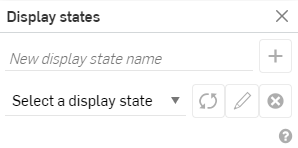
Per modificare lo stato di visualizzazione e mostrare una parte precedentemente nascosta, o per nascondere una parte precedentemente visibile:
- Fai clic su
 per aprire la finestra di dialogo Stati di visualizzazione.
per aprire la finestra di dialogo Stati di visualizzazione. - Seleziona lo stato di visualizzazione desiderato.
- Nell'elenco istanze, regola la visibilità della parte (fai clic sull'icona Nascondi/mostra o utilizza il menu contestuale per modificare la visibilità dell'istanza di parte).
- Nella finestra di dialogo Stati di visualizzazione, fai clic su
 per aggiornare la definizione dello stato di visualizzazione.
per aggiornare la definizione dello stato di visualizzazione.
Per rinominare uno stato di visualizzazione:
- Fai clic su
 per aprire la finestra di dialogo Stati di visualizzazione.
per aprire la finestra di dialogo Stati di visualizzazione. - Seleziona uno stato di visualizzazione dal menu a discesa.
- Fai clic su
 .
. - Immettete il nuovo nome dello stato di visualizzazione.
- Premi il tasto Invio o fai clic su uno spazio esterno per accettare la modifica.
Lo stato di visualizzazione è stato rinominato correttamente.
Per rimuovere uno stato di visualizzazione creato in precedenza:
- Fai clic su
 per aprire la finestra di dialogo Stati di visualizzazione.
per aprire la finestra di dialogo Stati di visualizzazione. - Seleziona uno stato di visualizzazione dal menu a discesa.
- Fai clic su
 .
.
The display state is immediately removed from the list.
Inizia con lo schermo desiderato già presente nell'area grafica, quindi tocca l'icona Stati di visualizzazione nella barra degli strumenti oppure tocca prima l'icona per aprire la finestra di dialogo. Nascondi le parti o gli accoppiamenti che non desideri siano visibili sullo schermo (o rendi visibili le parti o gli accoppiamenti che desideri siano visibili):
- Tocca l'icona Stati di visualizzazione (
 ).
). 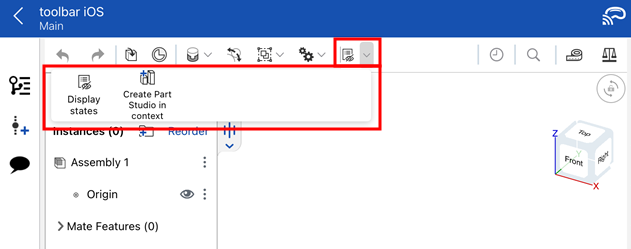
-
Nascondi e mostra parti e/o accoppiamenti nell'Assieme in modo soddisfacente per una determinata vista. Utilizza i comandi Nascondi e Mostra del menu contestuale per una determinata parte o sottoassieme.
Seleziona una parte o un accoppiamento, fai clic con il pulsante destro del mouse sull'elemento o sul nome dell'elemento nell'elenco Istanze, seleziona Nascondi (o Mostra). In alternativa, passa il cursore del mouse sul nome dell'elemento nell'elenco Istanze e tocca l'icona per nascondere o visualizzare
 .
. - Immettere un nome da visualizzare.
- Tocca
 per aggiungere lo stato di visualizzazione.
per aggiungere lo stato di visualizzazione. - Ripeti per creare più stati di visualizzazione.
Se crei uno stato di visualizzazione e aggiungi nuove parti con accoppiamenti o mate connector, i mate connector espliciti vengono visualizzati per impostazione predefinita negli stati di visualizzazione creati in precedenza mentre i mate connector impliciti vengono nascosti per impostazione predefinita.
Inizia con lo schermo desiderato già presente nell'area grafica, quindi tocca l'icona Stati di visualizzazione nella barra degli strumenti oppure tocca prima l'icona per aprire la finestra di dialogo. Nascondi le parti o gli accoppiamenti che non desideri siano visibili sullo schermo (o rendi visibili le parti o gli accoppiamenti che desideri siano visibili):
- Tocca
 .
. -
Nascondi e mostra parti e/o accoppiamenti nell'Assieme in modo soddisfacente per una determinata vista. Utilizza i comandi Nascondi e Mostra del menu contestuale per una determinata parte o sottoassieme.
Seleziona una parte o un accoppiamento, fai clic con il pulsante destro del mouse sull'elemento o sul nome dell'elemento nell'elenco Istanze, seleziona Nascondi (o Mostra). In alternativa, passa il cursore del mouse sul nome dell'elemento nell'elenco Istanze e tocca l'icona per nascondere o visualizzare
 .
. - Immettere un nome da visualizzare.
- Tocca
 per aggiungere lo stato di visualizzazione.
per aggiungere lo stato di visualizzazione. - Ripeti per creare più stati di visualizzazione.
Se crei uno stato di visualizzazione e aggiungi nuove parti con accoppiamenti o mate connector, i mate connector espliciti vengono visualizzati per impostazione predefinita negli stati di visualizzazione creati in precedenza mentre i mate connector impliciti vengono nascosti per impostazione predefinita.
- Quando crei un disegno da un assieme, lo stato di visualizzazione predefinito utilizzato nel disegno è «Mostra tutto», indipendentemente dallo stato di visualizzazione in cui si trova l'Assieme al momento della creazione del disegno. È possibile modificare lo stato di visualizzazione di qualsiasi vista nell'Assieme e aggiornare il disegno oppure selezionare uno stato di visualizzazione direttamente nel menu contestuale della vista disegno.
- Modificare lo stato di visualizzazione di un assieme farà evidenziare l'icona Aggiorna nei disegni correlati, a indicare che c'è una aggiornamento in sospeso per il disegno.
- È inoltre possibile utilizzare gli stati di visualizzazione nella Barra degli strumenti di sola visualizzazione.